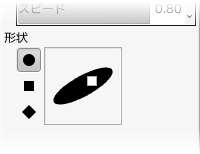| 3.11. インクで描画 | ||
|---|---|---|

|
3. 描画ツール |  |
「インクで描画」ツールは万年筆やつけペンのようなペン先を調整できるものを再現します。 描線の濃さは一様ですが縁にアンチエイリアスがかかっています。 筆勢を特徴づけるペン先の大きさと形状および射角は変えられます。
このキーはペン先を スポイト に変身させます。
一般的にはこのツールを起用すると、 そのツールオプションがツールボックスの下に繋げられたウィンドウ上に現れます。 そのようなウィンドウが見あたらないときは、 画像ウィンドウのメニューより → → と辿れば今使っているツールのツールオプションウィンドウが開きます。
概念上のペン先の切割りの幅を調節するもので、 0 (極細) から 20 (極太) までの描線の太さを選びます。
概念上のペン先の射角を調整するもので、 水平線からの角度を選びます。
ペン先の大きさを調整します。 最大値と最小値があり、 0.0 を選んでもペン先の大きさがゼロになるわけではなく最小値が選ばれます。
概念上のペン先の射角を調整するもので、 水平線からの角度を選びます。 上述の角度調整とこの傾き調整は相互に関連しています。 いろいろ試してみるのが理解する早道です。
筆運びの速さにつられてペン先の大きさが変化する効果を調整します。 つまり実際のペンと同じように、 素早くペンを走らせるほど線が細くなります。
ペン先の形状を円形、 正方形、 平行四辺形の 3 種類から選びます。
ペン先の幾何図形的配置を調節するもので、 形状アイコンの内部にある小さな正方形をマウスの で掴んで移動すればペン先が変形します。